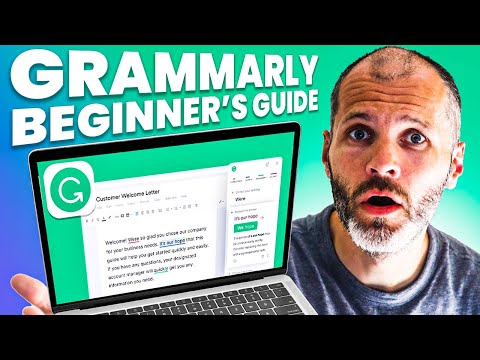So verwenden Sie Grammatik: Schritt für Schritt
Veröffentlicht: 2023-04-27In diesem Tutorial erfahren Sie, wie Sie Grammarly verwenden , um Ihre Schreibfähigkeiten zu verbessern und das Beste aus seinen leistungsstarken Schreibwerkzeugen herauszuholen.
Grammarly ist ein beliebter Schreibassistent für Autoren und Fachleute, die ihre Grammatik, Zeichensetzung und ihren Schreibstil verbessern möchten. Ich verwende Grammarly seit Jahren für Blogbeiträge, Aufsätze, akademische Dokumente und Bücher. Es hilft mir, viel schneller auf Senden, Senden oder Veröffentlichen zu drücken. Ich benutze es auch, um die Arbeit von freiberuflichen Autoren zu überprüfen und zu bearbeiten.
Die Verwendung von Grammarly ist einfach. Einmal eingerichtet, kann es während des Schreibens Echtzeit-Feedback geben. Abgesehen von kleineren Fehlern wie Rechtschreib- und Grammatikfehlern kann Grammarly auch Schreibvorschläge machen, die Sie mit einem Klick akzeptieren können. In diesem Grammatik-Tutorial werde ich Schritt für Schritt durch die Einrichtung gehen. Wenn Sie jedoch bereits damit vertraut sind, fasst die folgende Tabelle zusammen, wie Sie die wichtigsten Berichte von Grammarly verwenden.
Überprüfung des Grammatikberichts
| Berichtstyp | Beschreibung | Wie benutzt man |
| Gesamtpunktzahl | Stellt eine Bewertung für das Dokument basierend auf Grammatik, Rechtschreibung, Interpunktion und Stil bereit. | Ziel für über 70 |
| Ziele | Bietet personalisierte Schreibziele basierend auf dem Kontext des Dokuments und der Absicht des Autors. Diktiert die Vorschläge von Grammarly, | Wählen Sie aus, was Sie schreiben und für wen es bestimmt ist |
| Richtigkeit | Hebt Grammatik-, Rechtschreib- und Zeichensetzungsfehler hervor und schlägt Korrekturen vor. Unterstriche in Rot. | Beginnen Sie hier, um kritische Grammatikfehler zu beheben |
| Klarheit | Analysiert ein Stück auf Klarheit und Prägnanz und gibt Verbesserungsvorschläge. Unterstreicht Probleme in Blau. | Überprüfen Sie die Vorschläge zur Neuausrichtung als Teil eines Lektorats |
| Engagement | Analysiert das Dokument auf seinen Grad an Engagement und Lesbarkeit und macht Verbesserungsvorschläge. Unterstreichungen in Grün. | Überprüfen Sie, um die Wortwahl zu verbessern. Optional. |
| Lieferung | Analysiert das Dokument auf seinen Ton und seine Sprache und macht Verbesserungsvorschläge basierend auf der beabsichtigten Zielgruppe und dem Zweck. Unterstriche in Lila. | Verwenden Sie diese Option, um zu bestimmen oder zu ändern, wie Ihre Texte für die Leser klingen. Optional. |
| Plagiat | Scannt das Dokument auf Plagiate und erstellt einen Bericht über mögliche Übereinstimmungen | Scannen Sie ein Dokument, um ein versehentliches oder vorsätzliches Plagiat zu vermeiden |
Grammarly ist eine erstklassige Rechtschreib-, Grammatik- und Plagiatsprüfung. Es hilft Ihnen, Fehler schnell zu finden und zu beheben, und es funktioniert überall. Millionen von Autoren vertrauen ihm aus gutem Grund.
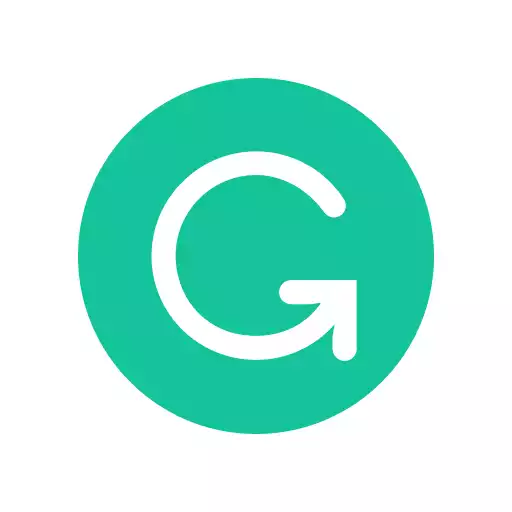
Inhalt
- Überprüfung des Grammatikberichts
- Sehen Sie sich unser Grammatik-Tutorial an
- Warum ist es wichtig, Grammatik zu verwenden?
- Erstellen Sie ein Grammarly-Konto
- Installieren Sie die Grammarly Browser Extensions
- Installieren Sie die Grammarly Desktop-App
- Grammarly Keyboard installieren
- Upgrade auf Grammarly Premium
- Passen Sie die Einstellungen von Grammarly an
- Setzen Sie sich Schreibziele mit Grammarly
- Wie Grammatik funktioniert
- Autor
Sehen Sie sich unser Grammatik-Tutorial an
In diesem Grammarly-Tutorial gebe ich einen Überblick darüber, wie Sie Grammarly einrichten und verwenden, um Ihre Arbeit schnell und einfach auf Grammatik zu prüfen und zu bearbeiten.
Warum ist es wichtig, Grammatik zu verwenden?
Grammarly kann professionellen Autoren dabei helfen, ihre Arbeit schneller zu bearbeiten. Es kann auch neuen Autoren helfen, die Feinheiten der englischen Grammatik zu lernen, indem es ihre Arbeit verbessert. Und es kann Fachleuten dabei helfen, selbstbewusst alles für die Arbeit zu schreiben. Dank künstlicher Intelligenz kann auch der Zeitaufwand für die Bearbeitung und Überarbeitung drastisch reduziert werden.
Erstellen Sie ein Grammarly-Konto
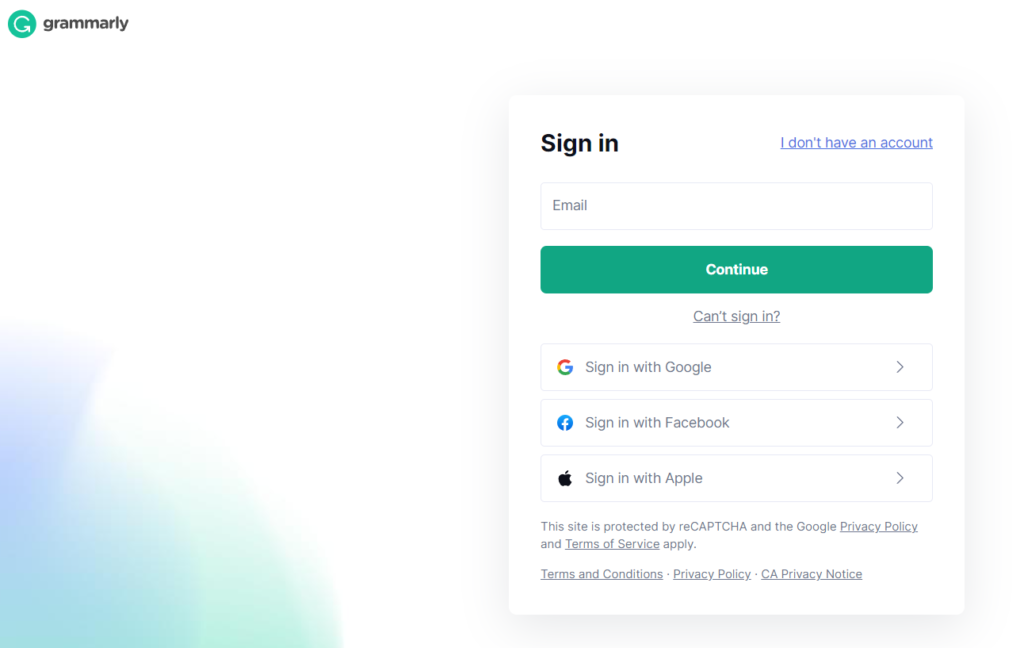
Es ist einfach, Ihr Grammarly-Konto einzurichten. Besuchen Sie einfach Grammarly.com und wählen Sie „Get Grammarly“. Es ist kostenlos“ in der Menüleiste.
Melden Sie sich mit Ihrer besten Google-, Facebook-, Apple- oder persönlichen E-Mail-Adresse an. Später können Sie auf die Premium-Version upgraden, aber Sie können die kostenlose Version von Grammarly verwenden, um viele Schritte in diesem Tutorial auszuführen. Alternativ können Sie Grammarly für Ihren Browser installieren und den Anmeldeaufforderungen folgen.
Installieren Sie die Grammarly Browser Extensions
Grammarly stellt automatisch die passende App bereit, je nachdem, welches Gerät Sie über seine Startseite verwenden. Sie können jedoch auch die Grammarly Chrome-Erweiterung und andere über die Web-App installieren.
- Besuchen Sie Grammarly.com
- Wählen Sie „Grammatik abrufen. Es ist kostenlos“ in der Menüleiste
- Grammarly stellt automatisch die richtige App für Ihren Browser bereit. Lade es herunter.
- Installieren und melden Sie sich mit Ihrem Grammarly-Konto an.
- Suchen Sie alternativ in den Webstores von Apple App, Google Play oder Chrome nach Grammarly.
Die Grammarly-Desktop-App funktioniert mit allen Schreib-Apps auf einem Computer, einschließlich Microsoft Office und Google Docs. Browser wie Opera oder Brave werden leider nicht unterstützt. Wenn Sie bei diesem Schritt stecken bleiben, habe ich unten separate Grammarly-Installationsanweisungen erstellt:
Installieren Sie die Grammarly Desktop-App
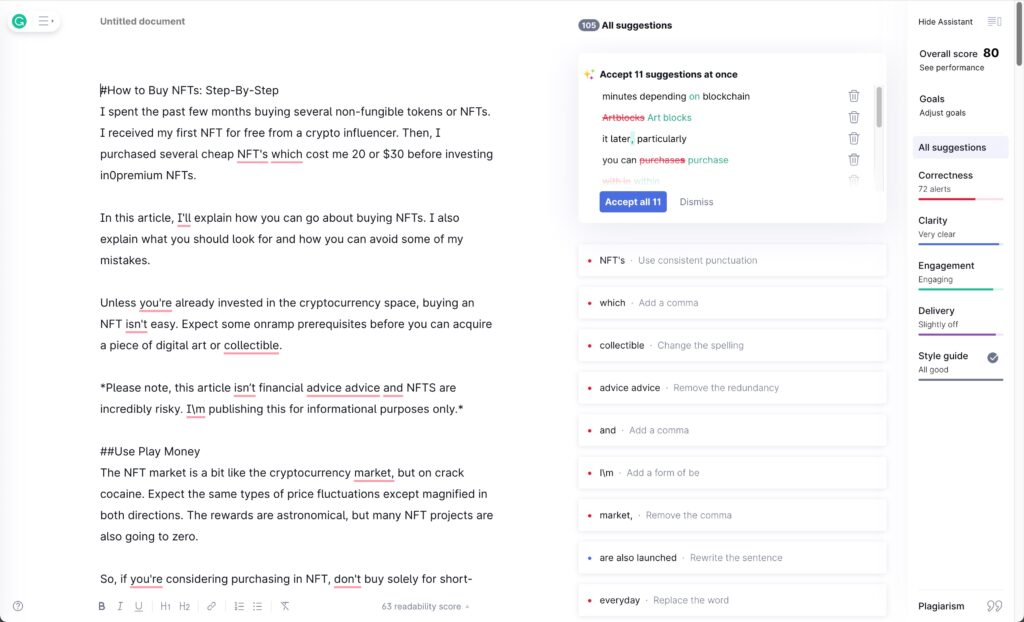
Die Installation der Desktop-App ist der einfachste und beste Weg, Grammarly zu verwenden. Um es zu installieren:
- Melden Sie sich bei app.grammarly.com an
- Wählen Sie Apps in der linken Seitenleiste aus
- Grammarly stellt automatisch die passende App für Ihr Betriebssystem bereit. Lade es herunter.
- Installieren und melden Sie sich mit Ihrem Grammarly-Konto an.
Grammarly Desktop arbeitet auf Mac- und Windows-Computern im Hintergrund. Nach der Installation können Sie ganz normal in jede Anwendung schreiben, ohne zusätzliche Plugins installieren zu müssen.
Wenn Sie zum Bearbeiten bereit sind, klicken Sie auf das schwebende Grammarly-Symbol oder G. Es werden automatisch Grammatik- und Rechtschreibvorschläge ausgelöst. Sie können dies ein- oder ausschalten, indem Sie auf das Zahnrad auf dem Grammarly-Symbol klicken oder die Grammarly-Desktop-App öffnen. Wenn Sie nicht weiterkommen, haben wir unten zusätzliche Anweisungen bereitgestellt:
So fügen Sie Grammarly zu Google Docs hinzu
So fügen Sie Grammarly zu Microsoft Word hinzu
So fügen Sie Grammarly zu Google Mail hinzu
Grammarly Keyboard installieren
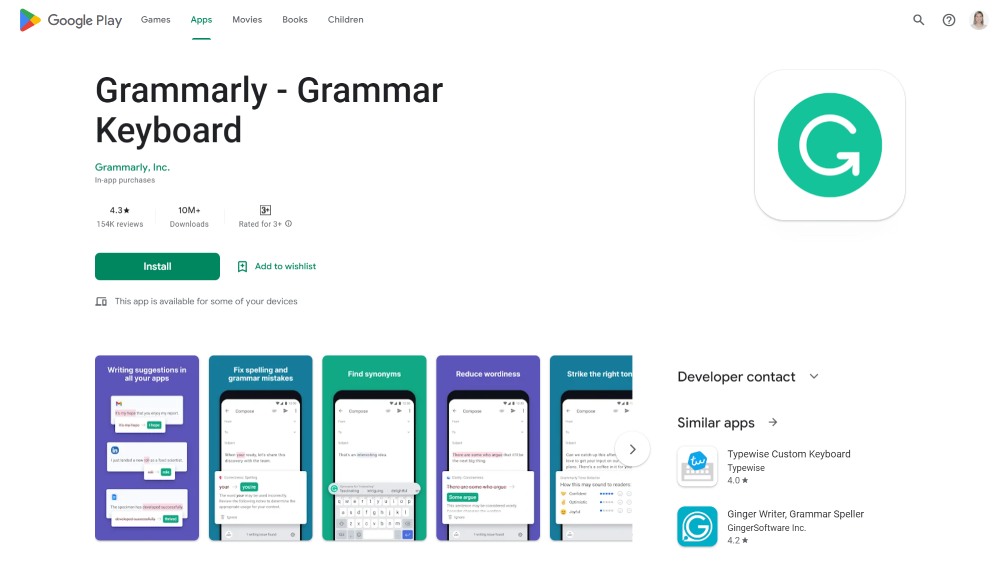
Um die Grammarly-Tastatur für iOS oder Android zu installieren, suchen Sie danach in der Apple App oder im Google Pay Store. Melden Sie sich dann mit Ihrem Konto an. Stellen Sie sicher, dass Sie der App die richtigen Berechtigungen gewähren. Tippen Sie jetzt beim Schreiben auf das G-Symbol am unteren Bildschirmrand, um es zu aktivieren.
Upgrade auf Grammarly Premium
Die Basisversion von Grammarly kann kostenlos verwendet werden. Grammarly Premium kostet $30 pro Monat. Die Preise variieren je nachdem, welche Werbeaktion Grammarly durchführt. Ich behandle die Unterschiede ausführlicher in diesem Grammarly Free Vs. Premium-Artikel, aber einige Grammarly Premium-Vorteile beinhalten:
- Fortgeschrittene Grammatik-, Interpunktions- und Stilprüfungen
- Vorschläge zur Erweiterung des Wortschatzes
- Genrespezifische Schreibstilprüfungen
- Plagiatserkennung auf 16 Milliarden Webseiten
Grammarly Business ist für professionelle Teams. Es bietet erweiterte Tools für die Zusammenarbeit, zentralisierte Abrechnung und zusätzliche Funktionen für Teams. Der Businessplan kostet 12,50 USD pro Monat und Benutzer und wird jährlich in Rechnung gestellt.
Wenn Sie ein neuer Autor sind oder anfangen, ist die kostenlose Version von Grammarly Free in Ordnung. Es hilft Ihnen, mehr Fehler zu finden und zu beheben als eine herkömmliche Grammatik- oder Rechtschreibprüfung. Die Premium-Version ist gut, wenn Sie professionell schreiben oder Ihre professionellen englischen Schreibfähigkeiten verbessern möchten.
Passen Sie die Einstellungen von Grammarly an
Grammarly bietet mehrere nützliche erweiterte Funktionen, wenn Sie diese Grammatikprüfung darauf abstimmen möchten, wie Sie schreiben, für wen Sie schreiben und wo Sie Ihre Arbeit veröffentlichen. Wenn Sie die Vorschläge von Grammarly nicht hilfreich oder nicht relevant finden oder etwas Bestimmtes schreiben, passen Sie diese Einstellungen an. Sie sind über das Admin-Panel in der Web-App verfügbar/
Persoenliches Woerterbuch
Wenn Sie bestimmte Wörter oder Begriffe verwenden, die Grammarly als Fehler kennzeichnet, fügen Sie sie Ihrem benutzerdefinierten Wörterbuch hinzu, indem Sie auf das Grammarly-Symbol klicken. Sie können dieses benutzerdefinierte Wörterbuch auch über das Admin-Panel der Grammarly-Web-App verwalten. Beispiele für Wörter, die hinzugefügt werden können, sind Fachbegriffe oder Sätze, die sich auf Ihr Unternehmen oder Geschäft beziehen. Romanautoren könnten Charakternamen, Zaubersprüche, Orte usw. hinzufügen.

Spracheinstellungen
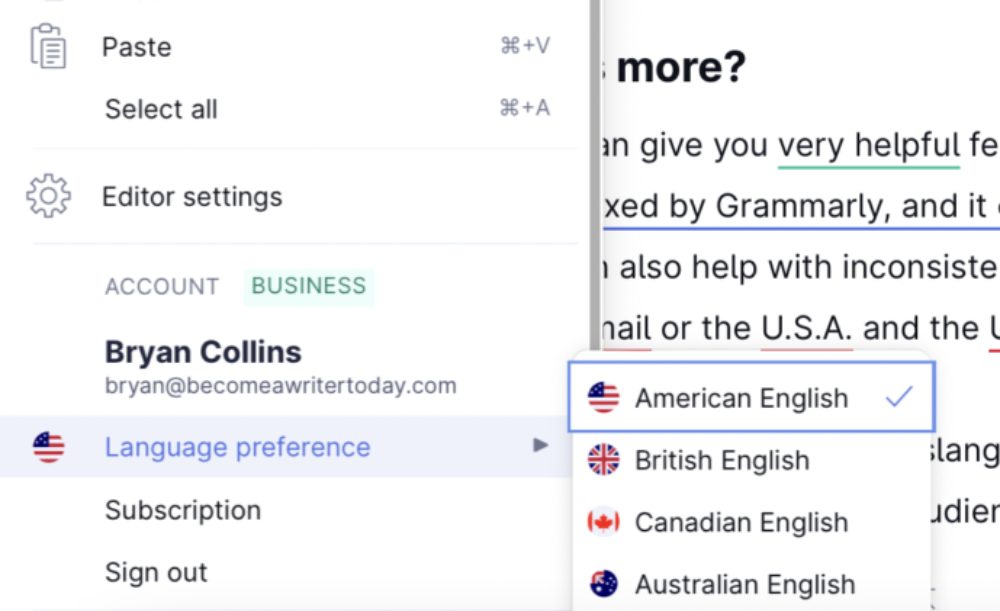
Legen Sie nach der Installation von Grammarly fest, ob Sie amerikanisches, britisches, kanadisches oder australisches Englisch schreiben. Öffnen Sie ein Grammarly-Dokument, klicken Sie auf das Hamburger-Menü und wählen Sie Ihre relevanten Spracheinstellungen aus. Sie können jederzeit zwischen den englischen Varianten wechseln.
Es gibt Unterschiede in der Schreibweise zwischen diesen englischen Sprachvarianten. In den Vereinigten Staaten ist beispielsweise „Mir ist klar , dass ich meine Grammatikkenntnisse verbessern muss“ richtig. Im Vereinigten Königreich schreiben sie: „Ich weiß , dass ich meine Grammatikkenntnisse verbessern muss“, ist richtig.
Zum Zeitpunkt des Schreibens unterstützt Grammarly nur die englische Sprache. Das Unternehmen plant jedoch, irgendwann andere Sprachen zu unterstützen.
Schreibeinstellungen
Der Abschnitt Schreibeinstellungen von Grammarly dient zum Konfigurieren der Vorschläge. Grammatische Oberflächen versus Ignorieren. Verwenden Sie im Wesentlichen die Einstellungen hier, um die Funktionalität von Grammarly anzupassen. Es ist über das Admin-Panel oder die Einstellungen in der Web-App zugänglich. Wenn Sie einige Vorschlagstypen irrelevant finden, können Sie diese deaktivieren. Beispielsweise können Sie unsere Ausschaltregeln in Bezug auf Folgendes aktivieren:
- Die Verwendung des Oxford-Kommas
- Einfügen eines Punktes zwischen AM und PM, dh AM, PM
- Interpunktionsfehler gemäß Ihrem bevorzugten Stil
- Abstand
- Voreingenommene Sprache
- Wortvariationen
- Geschlechtspronomen
Grammarly berichtete regelmäßig, dass ich meine geraden Apostrophe in geschweifte Apostrophe ändern musste. Es war immer der erste Fehler, der auftauchte und für meinen Publishing-Workflow irrelevant war. Also habe ich diese Schreibstilregel deaktiviert.
Wenn Sie sich nicht sicher sind, lassen Sie alles eingeschaltet. Wenn Sie andererseits erweiterte Steuerelemente benötigen, unterstützt Grammarly Business dedizierte Styleguides. Um mehr zu erfahren, lesen Sie unseren Grammarly Business Review.
Grammatikschnipsel
Wenn Sie regelmäßig bestimmte Begriffe oder Sätze verwenden, kann Grammarly diese in Snippets umwandeln. Fügen Sie einfach den Begriff oder Satz zu Ihrer Snippet-Bibliothek hinzu und wählen Sie eine Abkürzung aus. Jetzt wird Grammarly diese für Sie erweitern. Oder Sie können auf Ihre Snippet-Bibliothek zugreifen, indem Sie auf \ tippen. Zum Beispiel habe ich das Snippet BAWT erstellt, das Grammarly zu Become a Writer Today erweitert.
Setzen Sie sich Schreibziele mit Grammarly
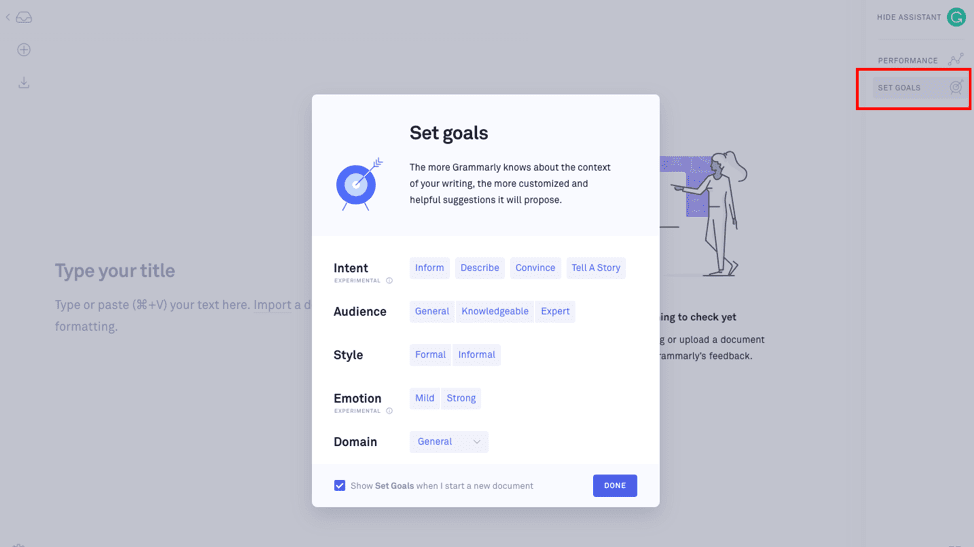
Öffnen Sie den Abschnitt „Ziele“ und wählen Sie basierend auf Ihrem Dokument und Ihrer Zielgruppe ein Ziel aus. Wenn Sie sich nicht sicher sind, können Sie Folgendes auswählen: „Allgemein“, „Informieren“, „Sachkundig“ und „Neutral“.
Durch die Änderung dieser Ziele wird jedoch die Anzahl der Vorschläge angepasst, die Grammarly in seinen Berichten „Klarheit“ und „Übermittlung“ anzeigt. Machen Sie sich bis auf wenige Ausnahmen zu Beginn des Grammatikprüfungsprozesses keine Gedanken über Ziele. Verwenden Sie stattdessen Grammarly.
Angenommen, Sie schreiben etwas Akademisches oder Technisches. Wählen Sie dann formal, sachkundig und akademisch aus. Wählen Sie außerdem einen bevorzugten Zitierstil aus. Auf diese Weise wird Grammarly in seinen Berichten relevantere Vorschläge machen. Diese sind jedoch für Gelegenheitsschreiber übertrieben.
Wie Grammatik funktioniert
Grammarly ist ein intelligentes Tool, das Autoren wertvolles Feedback und Anregungen für ihr Schreiben liefert. Es bietet einen Gesamtbericht für Ihre Arbeit, vier spezifischere Berichte und Zugriff auf einen Plagiatsdetektor:
Schreiben Sie wie gewohnt einen Artikel, eine E-Mail, einen Blogbeitrag oder was auch immer Sie gerade bearbeiten. Wenn Sie fertig sind, klicken Sie auf das schwebende Grammarly-Symbol, das mit einem G oder einer Zahl gekennzeichnet ist, um es zu aktivieren. Das löst Grammarly aus und hebt Abschnitte Ihrer Arbeit rot hervor.
Umgekehrt können Sie Grammarly in einer bestimmten App deaktivieren, indem Sie das Zahnrad auf diesem Symbol auswählen. Ihre andere Möglichkeit besteht darin, wie gewohnt zu schreiben und die Datei dann in den Grammarly-Editor oder die Web-App hochzuladen, um nach Fehlern zu suchen. Nach der Aktivierung präsentiert Grammarly seine anderen Schreibberichte. Alle sind über Tooltips oder ein Pop-up zugänglich. Arbeiten Sie jeden der Grammarly-Berichte einzeln und nicht alle auf einmal durch.
Ich fange aber nicht mit den Berichten an. Meine Lieblings-Grammarly-Premium-Funktion ist die Möglichkeit, mehrere Korrekturen mit einem Klick anzuwenden. Ich überprüfe diese Vorschläge oben in der Grammarly-Seitenleiste. Dazu gehören häufig Tippfehlerkorrekturen und Korrekturvorschläge aus der Neufassung von Grammarly. Klicken Sie darauf, und Grammarly präsentiert die kritischsten Vorschläge in einem Dokument. Sortieren Sie diejenigen aus, die keinen Sinn ergeben, und wenden Sie den Rest an.
Die Grammarly Scores verstehen
Die Grammarly-Punktzahl bietet Autoren eine Möglichkeit, die Qualität ihres Schreibens anhand von Grammatik, Rechtschreibung, Zeichensetzung, Stil und anderen Aspekten zu bewerten. Es berücksichtigt auch die Klarheit, das Engagement und die Lesbarkeit des Stücks.
Verwenden Sie diesen Bericht, um Informationen darüber zu finden, wie viele Zeichen, Wörter und Sätze ein Dokument enthält. Grammarly berichtet auch über die Redezeit. Vor ein paar Jahren habe ich ein Hörbuch vorgelesen. Ich habe die Redezeitberichte verwendet, um abzuschätzen, wie lange es dauern würde, bestimmte Kapitel aus meinem Buch zu erzählen.
Am besten streben Sie eine Punktzahl über 70 an. Streben Sie danach, die Lesbarkeitspunktzahl so hoch wie möglich zu halten, da Ihre Leser dadurch leichter verstehen, was Sie sagen möchten. Allerdings ist es schwierig, einen Lesbarkeitswert von über 80 oder 90 zu erreichen. Erfahren Sie mehr darüber, wie der Bericht zur grammatikalischen Lesbarkeit funktioniert. Wenn Ihr Schreiben unter 70 liegt, arbeiten Sie die folgenden Berichte durch.
1. Korrektheitsbericht
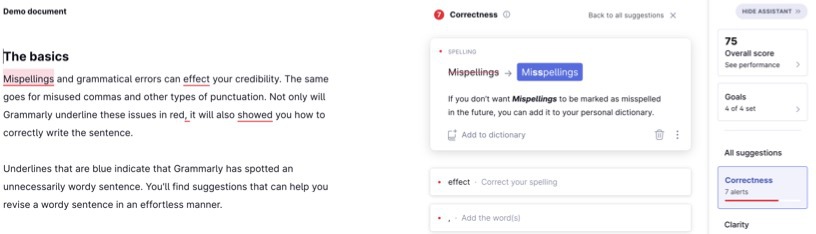
Der Rechtschreib- und Grammatikfehlerbericht ist der kritischste von allen vier. Grammarly unterstreicht alle falsch verwendeten oder falsch geschriebenen Wörter in Rot. Es hebt auch Grammatik- und Zeichensetzungsfehler hervor. Indem sie den Mauszeiger über das unterstrichene Wort bewegen, können Autoren die vorgeschlagene Korrektur sehen und sie im Rahmen einer umfassenderen Grammatikprüfung akzeptieren oder ignorieren.
Die Satzzeichenvorschläge dieses Berichts können Autoren dabei helfen, Kommas, Punkte und andere Satzzeichen richtig zu setzen.
Geben Sie einen grundlegenden Unterschied zwischen der kostenlosen und der Premium-Version von Grammarly ein. Ich kann in der Premium-Version auf „Weitere Informationen“ klicken, um zusätzlichen Kontext, Informationen und Beispiele zu finden. Wenn Sie also mehr Selbstvertrauen beim Schreiben auf Englisch wünschen oder Ihre Grammatikkenntnisse verbessern möchten, ist es großartig, wenn Sie es lernen.
2. Klarheitsbericht
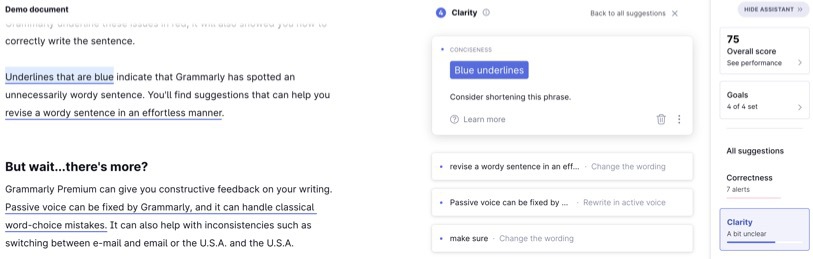
Grammarly unterstreicht schwer lesbare Wendungen und Sätze blau. Seine Vorschläge beziehen sich auf die Satzstruktur, den Wortgebrauch und die Lesbarkeit Ihrer Arbeit. Autoren können die Vorschläge annehmen oder ignorieren. Grammarly Premium wird auch hier vollständige Satzumschreibungen vorschlagen. Die Vorschläge von Grammarly variieren je nach bevorzugtem Stil und Schreibzielen. Ich verwende diese Funktion täglich, um die Werke freiberuflicher Autoren für meine Websites umzuschreiben oder zu bearbeiten.
3. Engagement-Bericht
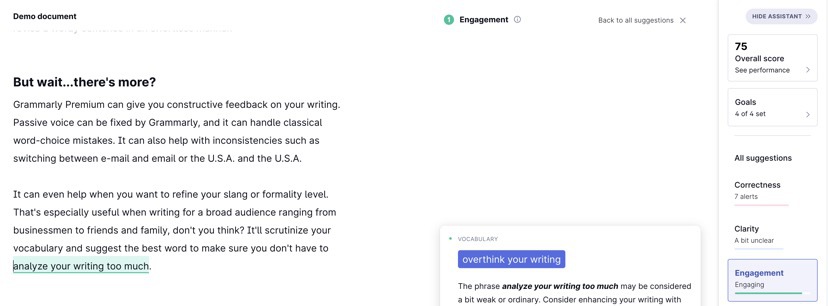
Der Engagement-Bericht ist nützlich für Autoren, die ihre Wortwahl verbessern möchten. Grammatik hebt überstrapazierte Wörter, Phrasen und Begriffe grün hervor und schlägt Alternativen vor. Sie können auch auf ein beliebiges Wort in der Grammarly-Web-App doppelklicken, um auf einen Thesaurus zuzugreifen.
4. Lieferbericht
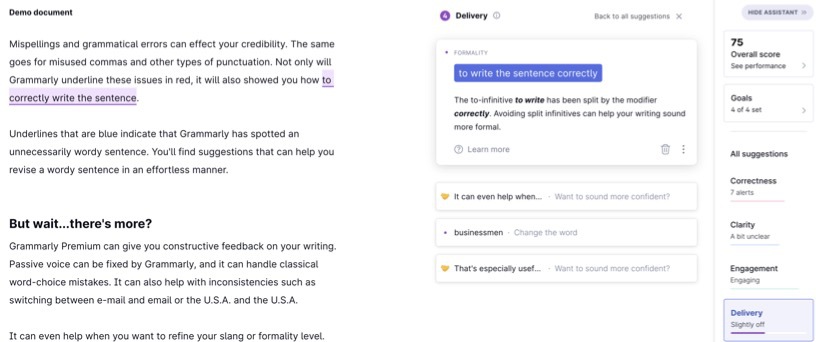
Der grammatikalische Lieferbericht bezieht sich auf den Ton Ihres Stückes. Es basiert auf Zielen, die ein Autor auswählt. Diese Vorschläge variieren je nach beabsichtigtem Publikum und dem Ton des betreffenden Stücks. Verwenden Sie diesen Bericht, um Probleme im Zusammenhang mit Umgangssprache oder informeller Sprache zu beheben. Es ist eher für Fachleute und Akademiker geeignet.
Um das Beste aus Grammarly herauszuholen, sollten Benutzer jeden Vorschlag sorgfältig prüfen und überlegen, ob die vorgeschlagene Änderung die Qualität ihres Schreibens verbessern würde. Beginnen Sie im Zweifelsfall mit dem rot markierten Bericht zur Grammatikprüfung und sehen Sie sich die anderen Berichte an, wenn Sie mehr Zeit haben.
Grammatische Einschränkungen
Innerhalb von 24 Stunden können Sie 100 Dokumente oder 50.000 Wörter prüfen. In einem Zeitraum von 30 Tagen können Sie mit Grammarly bis zu 300 Dokumente oder 150.000 Wörter überprüfen. Diese Einschränkungen gelten auch für die Plagiatsprüfung. Zum Kontext: Ein Sachbuch hat durchschnittlich zwischen 50.000 und 70.000 Wörter, ein Roman durchschnittlich 100.000 Wörter. In den Jahren, in denen ich Grammarly verwendet habe, bin ich nie auf diese Einschränkung gestoßen, und ich verwende sie, um mein Schreiben und das Schreiben anderer Teammitglieder zu überprüfen.
Die Grammatikprüfung kann jedoch langsamer werden, wenn ich ein längeres Dokument in Grammarly einfüge, sagen wir mehr als 10.000 Wörter. Überprüfen Sie stattdessen lieber einzelne Kapitel oder Abschnitte von Langformwerken als alle auf einmal, sagen wir 2.000 Wörter. Sie werden es schwierig finden, Grammatikfehler für ein ganzes Buch oder eine ausführliche Arbeit in einer Grammatikbearbeitungssitzung zu bearbeiten.